WooCommerce Ocultar precio para producto específico, categoría, roles de usuario, invitados
Publicado: 2019-10-30Cualquiera que haya dirigido una tienda de comercio electrónico sabrá que el precio lo es todo. Los precios son tu mejor amigo y tu peor enemigo. Son el foco de su investigación, comparaciones de productos y análisis de tendencias. Para los vendedores en línea, los precios hacen girar el mundo. Si bien, en general, es una buena idea mostrar los precios por adelantado, a veces la estrategia de marketing dicta lo contrario.
Hay muchas razones diferentes por las que mantener los precios fuera de los "estantes" digitales es una medida útil. En cualquier caso, WooCommerce no le da la opción de ocultar los precios desde el primer momento. Debe utilizar un complemento para realizar estos cambios o aplicar el código manualmente.
Es bastante común que los vendedores mayoristas limiten la información que pueden ver los clientes minoristas (individuales, a diferencia de la organización). A menudo, muestran precios a clientes mayoristas verificados y los esconden para compradores ocasionales.

En algunos casos, los vendedores no quieren tener una tienda de comercio electrónico. Es posible que tengan una tienda física y utilicen la tienda en línea solo con fines de marketing . Este escenario puede significar que el vendedor quiere exhibir productos, artículos que tienen en una tienda genuina, sin ponerles ningún precio.
A veces, solo desea crear un catálogo navegable de productos, pero en realidad no desea vender a través del sitio web.
La ocultación de precios también es común en los sitios web exclusivos para miembros. Puede crear una tienda WooCommerce exclusiva para miembros donde solo los compradores registrados pueden ver el precio.
¿Cómo ocultar el precio en WooCommerce?
No es difícil personalizar la página de la tienda WooCommerce, la página del producto, el diseño de la categoría, etc. para ocultar los precios en la tienda WooCommerce. La forma más sencilla es utilizar el complemento. Pero si necesita más flexibilidad, lo más probable es que necesite aplicar código.
1. Usando el complemento
Si, en su lugar, utiliza un complemento en lugar de editar archivos manualmente, puede usar el complemento de precio de WooCommerce: Ocultar el botón y precio de Añadir al carrito.
El complemento WooCommerce Hide Price permite crear múltiples reglas que permitirán ocultar el precio y Agregar al carrito para los clientes que no han iniciado sesión y otros roles de usuario. Puede ocultar el precio y Agregar al carrito para productos, categorías y grupos de clientes específicos.
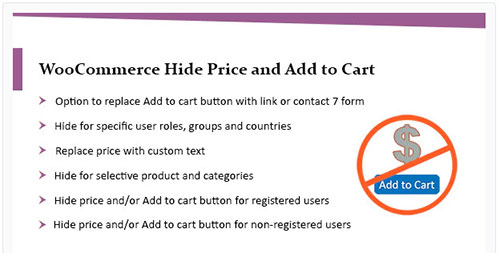
Incluso puede ocultar el precio de productos específicos o toda la categoría para usuarios no registrados, ocultar "Agregar al carrito" para países de usuarios específicos, etc.
Lista de características del complemento WooCommerce Hide Price:
- Ocultar precio y / o botón Agregar al carrito para usuarios registrados o no registrados
- Ocultar precio para grupos de usuarios, roles y países específicos
- Ocultar precio para productos y categorías particulares
- Cree varias reglas para ocultar el precio y agregar al carrito
- Reemplazar precio o agregar al carrito con texto personalizado
- Opción para reemplazar Agregar al carrito con un enlace o un formulario de contacto
- Eliminar el botón Agregar al carrito WooCommerce
También puede usar el complemento YITH WooCommerce Catalog Mode. Además de ocultar los botones Agregar al carrito en las páginas (versión gratuita), también puede ocultar precios, ocultar las páginas de Carrito y pago, orientar productos específicos, reemplazar el precio con un formulario de contacto, etc. (versión premium).
2. Ocultar precio manualmente
Si está dispuesto a "ensuciarse las manos", a continuación encontrará un código que puede aplicar según lo que intente lograr. Usted aplica el código agregándolo a su archivo functions.php al final del archivo.
Puede hacer esto usando FTP, usando cPanel File Manager, o mediante el editor de temas de WordPress ubicado en Appearance > Editor > functions.php. Recomiendo realizar cambios usando el tema de su hijo.
El código CSS, por otro lado, va en el archivo style.css de su tema . Asegúrese de saber lo que está haciendo al editar dichos archivos.
¿Cómo ocultar todos los precios de WooCommerce?
Este es un ejemplo de cómo puede ocultar precios para todos . Agregue el siguiente código a su archivo functions.php.
| add_filter ('woocommerce_get_price_html', función ($ precio) { | |
| if (is_admin ()) return $ precio; | |
| regreso "; | |
| }); |
Con el código anterior, el administrador aún podrá ver los precios, pero puede comentar esa línea si también desea ocultar los precios para los administradores.
A continuación, el fragmento de código oculta los precios en las páginas del producto / archivo , pero no en las páginas del carrito / pago (o el widget del carrito). También elimina el precio / subtotal del artículo del carrito y lo mismo para el pago.
| add_filter ('woocommerce_get_price_html', función ($ precio) { |
| if (is_admin ()) return $ precio; |
| regreso "; |
| }); |
| add_filter ('woocommerce_cart_item_price', '__return_false'); |
| add_filter ('woocommerce_cart_item_subtotal', '__return_false'); |
Después de usar este fragmento de código, dejará los títulos en la tabla. Estos no se pueden eliminar con un fragmento de código, pero puede ocultarlos con CSS.
Aquí hay un fragmento de CSS que oculta los precios de los artículos en el carrito / tabla de pago y el widget del carrito (agréguelo a su archivo de tema style.css):
/ * Widget de carrito * /
.woocommerce-mini-cart__total {
pantalla: ninguna;
}
/ * Carrito * /
.product-price, .product-subtotal {
pantalla: ninguna! importante;
}
/* Verificar */
.product-total *, th.product-total {
pantalla: ninguna;
}¿Cómo ocultar los precios de WooCommerce para roles de usuario específicos?
Con el siguiente fragmento de código, puede ocultar los precios de todos los usuarios con la función de usuario "mayorista". Agregue el siguiente código a su archivo functions.php.
| add_filter ( ' woocommerce_get_price_html ' , función ( $ precio ) { |
| if (is_admin ()) return $ precio ; |
| $ usuario = wp_get_current_user (); |
| $ hide_for_roles = array ( ' mayorista ' , ' mayorista-plata ' , ' mayorista-oro ' ); |
| // Si uno de los roles de usuario está en la lista de roles para esconderse. |
| if ( array_intersect ( $ usuario -> roles , $ hide_for_roles )) { |
| volver ' ' ; // Devuelve una cadena vacía para ocultar. |
| } |
| return $ precio ; // Devolver precio original |
| }); |
| add_filter ( ' woocommerce_cart_item_price ' , ' __return_false ' ); |
| add_filter ( ' woocommerce_cart_item_subtotal ' , ' __return_false ' ); |

¿Cómo ocultar el precio de WooCommerce para usuarios invitados?
Para ocultar el precio para los usuarios invitados , puede usar el siguiente código (agregue el siguiente código a su archivo functions.php):
| add_filter ( ' woocommerce_get_price_html ' , función ( $ precio ) { |
| if ( ! is_user_logged_in ()) { |
| volver ' ' ; |
| } |
| return $ precio ; // Devolver precio original |
| }); |
| add_filter ( ' woocommerce_cart_item_price ' , ' __return_false ' ); |
| add_filter ( ' woocommerce_cart_item_subtotal ' , ' __return_false ' ); |
¿Cómo ocultar el precio de WooCommerce para una categoría específica?
Con el siguiente código, puede ocultar los precios de los productos de una categoría en particular . Agregue el siguiente código a su archivo functions.php.
NOTA: He usado ropa y dispositivos electrónicos como ejemplo en el siguiente código. Utilice sus propias categorías de nombres para las que desee ocultar el precio.
| add_filter ( ' woocommerce_get_price_html ' , function ( $ precio , $ producto ) { |
| if (is_admin ()) return $ precio ; |
| // Ocultar para estas categorías de slugs / ID |
| $ hide_for_categories = array ( 'ropa ' , 'electrónica ' ); |
| // No mostrar el precio cuando esté en una de las categorías |
| if (has_term ( $ hide_for_categories , ' product_cat ' , $ producto -> get_id ())) { |
| volver ' ' ; |
| } |
| return $ precio ; // Devolver precio original |
| }, 10 , 2 ); |
| add_filter ( ' woocommerce_cart_item_price ' , ' __return_false ' ); |
| add_filter ( ' woocommerce_cart_item_subtotal ' , ' __return_false ' ); |
¿Cómo ocultar el precio de WooCommerce para un producto específico?
Con el siguiente código, puede ocultar los precios de productos específicos según el ID del producto. Agregue el siguiente código a su archivo functions.php.
NOTA: He agregado 89 y 125 como ejemplos en el siguiente código. Utilice sus propios ID de producto. Si no puede encontrar el ID del producto, consulte mi publicación sobre cómo encontrar el ID de la página de WordPress, donde explico cómo encontrarlo.
| add_filter ( ' woocommerce_get_price_html ' , function ( $ precio , $ producto ) { |
| $ ocultar_para_productos = matriz (89, 125 ); |
| if ( in_array ( $ producto -> get_id (), $ hide_for_products )) { |
| volver ' ' ; |
| } |
| return $ precio ; // Devolver precio original |
| }, 10 , 2 ); |
| add_filter ( ' woocommerce_cart_item_price ' , ' __return_false ' ); |
| add_filter ( ' woocommerce_cart_item_subtotal ' , ' __return_false ' ); |
WooCommerce Ocultar la conclusión del precio
Ocultar precios en WooCommerce le da más control sobre quién tiene acceso a la información de precios en su sitio. Esto es especialmente útil para tiendas mayoristas, sitios de catálogos, tiendas exclusivas para miembros o cualquier otra situación en la que no desee que los precios de sus productos sean visibles de inmediato.
Avíseme si todo funcionó como se esperaba, si los fragmentos de código proporcionados necesitan revisión o si tiene otros fragmentos útiles.
